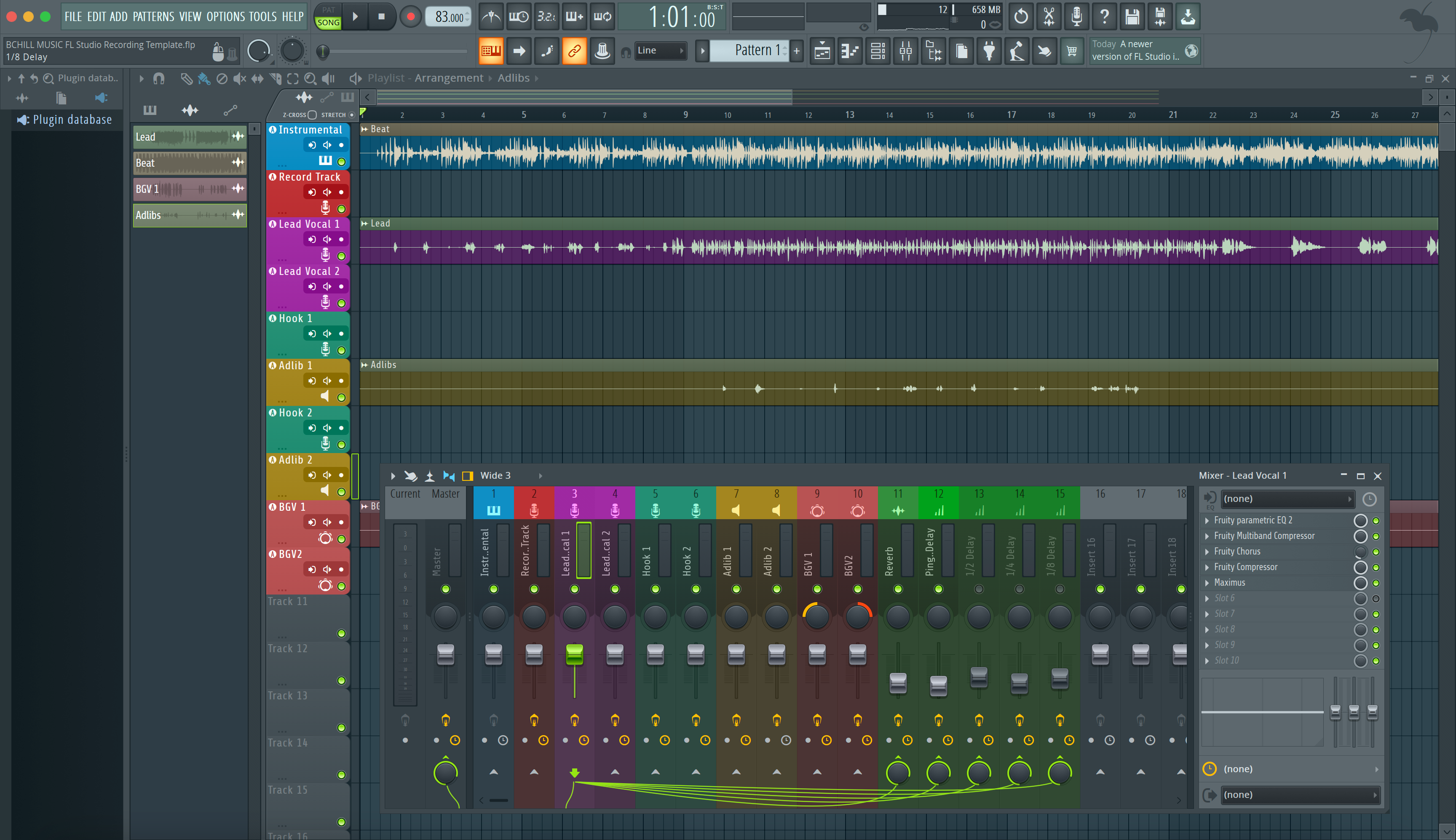Las plantillas de grabación permiten que FL Studio se abra en una sesión lista para grabar: pistas vocales, retornos, colores y enrutamiento preconfigurados. Esta guía muestra cómo instalar archivos de plantilla, hacer que aparezcan en Nuevo desde plantilla, establecer una sesión predeterminada y organizar todo en el Navegador. También crearás un diseño enfocado en la voz que graba con baja latencia, se adapta a beats de dos pistas y exporta versiones limpias en el primer intento.
Si también quieres un punto de partida tonal que se integre directamente en tu plantilla, explora los presets vocales de FL Studio seleccionados y luego ajusta los umbrales, bandas de de-ess y niveles de envío para tu micrófono y sala.
I) Qué significa una “plantilla de grabación” en FL Studio
En FL Studio, una plantilla es un archivo de proyecto (.flp) guardado en una carpeta especial “Plantillas”. Todo lo que esté en esa carpeta aparece bajo Archivo → Nuevo desde plantilla. También puedes elegir una plantilla predeterminada para que FL Studio siempre se abra en tu diseño de grabación. Más allá de las plantillas, FL Studio soporta Estados de pista de mezclador reutilizables (.fst) y racks de Patcher, excelentes compañeros para mantener cadenas consistentes entre proyectos.
II) Las dos rutas de instalación (usa una o ambas)
- Ruta A — Menú de Plantillas: coloca un proyecto (.flp) dentro del directorio de Plantillas de FL. Aparecerá bajo Nuevo desde plantilla, y puedes configurarlo como tu sesión predeterminada.
- Ruta B — Carpeta del Navegador: mantén una carpeta personal “Plantillas” en cualquier lugar, añádela a Configuración de archivos → Carpetas extra de búsqueda del Navegador, y haz doble clic en tu proyecto máster para iniciar desde él. Esto es perfecto cuando guardas plantillas en un disco externo o en la nube.
III) Instalar mediante el menú de Plantillas (método clásico)
- Abre tu máster .flp (o crea un proyecto limpio que quieras reutilizar).
-
Guarda en la carpeta de Plantillas: usa Archivo → Guardar como… y navega al directorio de Plantillas de FL Studio. Si no estás seguro de la ruta, abre Configuración de archivos y haz clic en el icono de carpeta junto a “Datos de usuario” para localizar tu ruta Proyectos/Plantillas. Crea una subcarpeta como
Vocal_Record_48ky guarda el proyecto dentro de ella. - Confirma la visibilidad: reinicia FL Studio o abre Archivo → Nuevo desde plantilla. Tu plantilla debería aparecer bajo el nombre de la carpeta que creaste.
- Mantén el máster limpio: nunca grabes en el archivo dentro de la carpeta de Plantillas. Siempre Guarda como… una nueva canción inmediatamente después de abrirlo.
IV) Añade una carpeta personal de Plantillas al Navegador (favorita para rapidez)
- Crea una carpeta dedicada donde prefieras (por ejemplo, Audio/Plantillas/FL/Vocales).
- Dile a FL dónde está: Opciones → Configuración de archivos → Carpetas extra de búsqueda del Navegador → haz clic en un espacio de carpeta → elige la ruta de tus Plantillas.
- Ábrelo rápido: en el Navegador, ahora verás tu carpeta. Haz doble clic en el .flp para iniciar; inmediatamente Guardar como… con un nombre de canción.
-
Consejo de versionado: añade sufijos con versiones pequeñas (
_v1.2) cuando las plantillas evolucionen. Mantén_v1.0para recuperación.
V) Haz que tu plantilla sea la sesión predeterminada
¿Quieres que FL Studio se abra directamente en tu diseño de grabación?
- Ve a Opciones → Configuración general.
- Encuentra Plantilla predeterminada y elige tu plantilla de grabación por nombre.
- En el próximo lanzamiento, FL Studio abrirá esa sesión. Aún puedes cargar otras vía Nuevo desde plantilla.
VI) Qué incluye una plantilla fuerte para grabación vocal
Usa esto como lista de verificación al crear o instalar una plantilla:
- Pistas por rol (nombradas y coloreadas): Lead Vox (mono), Boost Lines (énfasis mono en palabras), Ad-libs (mono, paneado por sección), Harmonías (estéreo o dual mono).
- Bus Vocal (grupo estéreo): pegamento suave y un de-ess final amplio. El Master se mantiene limpio.
- Retornos de FX: Room (0.4–0.8 s), Slap (90–120 ms mono), Tempo Echo (1/8 o corchea punteada). Filtra retornos (HPF ~150 Hz, LPF ~6–7 kHz) para que la monitorización se mantenga clara.
- Ducking en delays: sidechain Slap/Echo desde el Lead para que los ecos florezcan entre sílabas, no sobre ellas.
- Marcadores: Verso/Pre/Estribillo/Puente y una cuenta de 1 compás para entradas rápidas.
- Pista de impresión: una pista de audio dedicada enrutada desde el Bus Vocal o Master para borradores instantáneos (nómbrala claramente para no imprimir por error).
VII) Cadena de grabación de baja latencia (ritmos simples mejor que complejos)
Mientras grabas, “siente” las características del ritmo. Mantén la cadena ligera; añade el pulido después.
- Ranura 1: Trim (Fruity Balance) → ajusta la entrada para que los picos en crudo estén alrededor de −12 a −8 dBFS.
- Ranura 2: Comp A (Fruity Compressor) → 2:1–3:1; ataque 10–30 ms; liberación 80–160 ms; ~3–5 dB en frases.
- Ranura 3: De-ess (Maximus como de-esser o estante suave en modo COMP en Fruity Limiter).
- Ranura 4: Color opcional (muy ligero)—Blood Overdrive o Waveshaper en mezcla mínima; igualar salida.
- Ranura 5: Comp B (Fruity Limiter en COMP) → captador rápido de picos, solo 1–2 dB, estabiliza envíos.
- Ranura 6: Ecualizador Polish (Ecualizador Paramétrico 2) → +0.5–1 dB ancho en 3–4 kHz solo si la dicción se oculta; pequeño estante de 10–12 kHz al final.
Guarda el ecualizado más intenso para el momento de la mezcla. La grabación se siente mejor cuando la latencia es baja y los transitorios respiran.
VIII) Variante de ritmo de dos pistas (voces sobre un instrumental estéreo)
Muchas sesiones comienzan con un beat estéreo. Crea una plantilla dedicada:
- Pistas: Beat (estéreo), Lead Vox, Boost, Ad-libs, Harmonías, Bus Vocal.
- Control del beat: añade un plugin de ganancia simple o usa el control de ganancia del clip en el Beat para manejar intros y hooks sin saturar el Master después.
- Espacio: habitaciones más pequeñas y menos reverberación que con stems completos—primero claridad.
- Elevación del hook: automatiza un pequeño aumento de envío a Echo en el último compás antes del coro; resetea para los versos.
IX) Mantén tu instalación portátil (medios y carpetas)
- Sesiones autónomas: guarda samples y cualquier rack personalizado de Patcher en una carpeta junto a la plantilla, o en una carpeta compartida “Assets” añadida al Browser.
- Copias de seguridad: refleja tu carpeta de Templates y cadenas de Patcher semanalmente (local + nube/externo).
-
Variantes de tasa: conserva las versiones
_44ky_48ksi trabajas entre música y video.
X) Barra de solución de problemas (síntoma → acción única)
- La plantilla no aparece en el menú: verifica que el .flp esté dentro del directorio oficial de Templates o añade su carpeta en Browser extra search folders. Reinicia FL Studio.
- Escuchas voz doblada/con flanger: estás monitoreando por hardware y software. Silencia una ruta, o graba con una cadena más ligera.
- Retraso de FX durante la grabación: evita look-ahead pesado o reverbs largos; graba solo con Comp/De-ess; añade el pulido después de las tomas.
- Clicks en la exportación: desactiva el metrónomo; no lo enrutes al Master; mantenlo solo en Cue/auriculares.
- El siseo molesta en auriculares: amplía ligeramente la banda de de-ess; reduce el aire en 0.5 dB; el retardo low-pass vuelve a ~6–7 kHz.
- El hook colapsa en mono: centra el Lead; mantén el ancho en dobles/ad-libs, no en la pista Lead; evita coros anchos en la voz principal.
- Entrada incorrecta tras cambio de interfaz: vuelve a seleccionar el dispositivo de audio; reasigna la entrada de la pista; guarda de nuevo la copia actualizada de la plantilla para ese equipo.
- Beat que sobrepasa la voz: reduce el Beat 1–2 dB; sube el Lead +0.5 dB; evita comprimir la cadena para “seguir el ritmo.”
XI) Construye uno en 10 minutos (receta copiables)
- Nuevo proyecto: nómbralo “Template — Vocal Record — 48k”. Ajusta BPM/tono si es útil.
- Añade pistas: Lead (mono), Boost (mono), Ad-libs (mono), Harmonías (estéreo), Beat (estéreo, silenciado), Bus vocal (estéreo).
- Ruta: todas las pistas vocales → Bus vocal. El master se mantiene limpio. Añade retornos de Sala/Slap/Eco; filtra retornos.
- Cadena de grabación: Recorte → Comp A → De-ess → (Color opcional) → Comp B → EQ de pulido. Solo toques ligeros.
- Marcadores: añade localizadores de Verso/Estribillo/Puente y una cuenta regresiva de 1 compás.
- Guarda: coloca este .flp en tu directorio de Plantillas y configúralo como predeterminado (configuración General).
- Nunca grabes en el master: abre → Guardar como… una nueva canción → graba.
XII) Plantillas + cadenas = velocidad (el siguiente mejor paso)
La plantilla es tu sala y cableado; la cadena es tu sonido. Una vez que tu plantilla esté instalada y las pistas etiquetadas, enfócate en cadenas vocales y macros que puedas recordar al instante. Este recorrido combina perfectamente con tu nuevo diseño y cubre la colocación del rack, la gestión de ganancia y guardar versiones específicas por pista: instala presets vocales de FL Studio.
XIII) Preguntas frecuentes (respuestas cortas que realmente usarás)
¿Necesito plug-ins de terceros?
No. Construye variantes estándar y premium. Si un colaborador no tiene un plug-in, cambia a estándar y vuelve a guardar una plantilla “estándar”.
¿Puedo mantener múltiples plantillas?
Sí—almacena varias bajo Plantillas (por ejemplo, Vocal_Record_48k, Dubs_2Track_48k, Podcast_DualMic_48k). Elige la correcta al crear el proyecto o en la configuración General.
¿Dónde debo almacenar los assets?
Mantén una carpeta local “Assets” junto a la plantilla o añadida al Navegador. Las sesiones autocontenidas son más fáciles de mover y respaldar.
¿Qué tan alto mientras grabas?
Ajusta la entrada para que los picos en crudo estén alrededor de −12 a −8 dBFS; después del rack, picos cerca de −6 a −3 dBFS están bien. Deja la sonoridad para la masterización.
¿Qué pasa con dos compresores?
Dos compresores ligeros suelen sonar más naturales que uno pesado—Comp A para forma, Comp B para picos.
XIV) Conclusión
Instala tu plantilla de grabación de FL Studio una vez y deja de reconstruir sesiones. Usa Nuevo desde plantilla para configuraciones instantáneas, o marca como favorito una carpeta personal de Plantillas en el Navegador. Graba con cadenas ligeras, mantén el ancho en pistas de soporte y imprime alternancias alineadas limpiamente. Combina la estructura con cadenas reutilizables y grabarás más rápido, mezclarás con más calma y entregarás resultados más consistentes—cada vez que abras un proyecto.